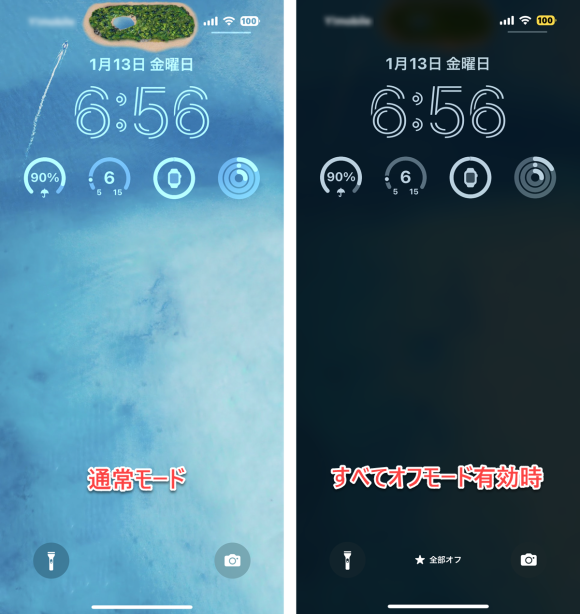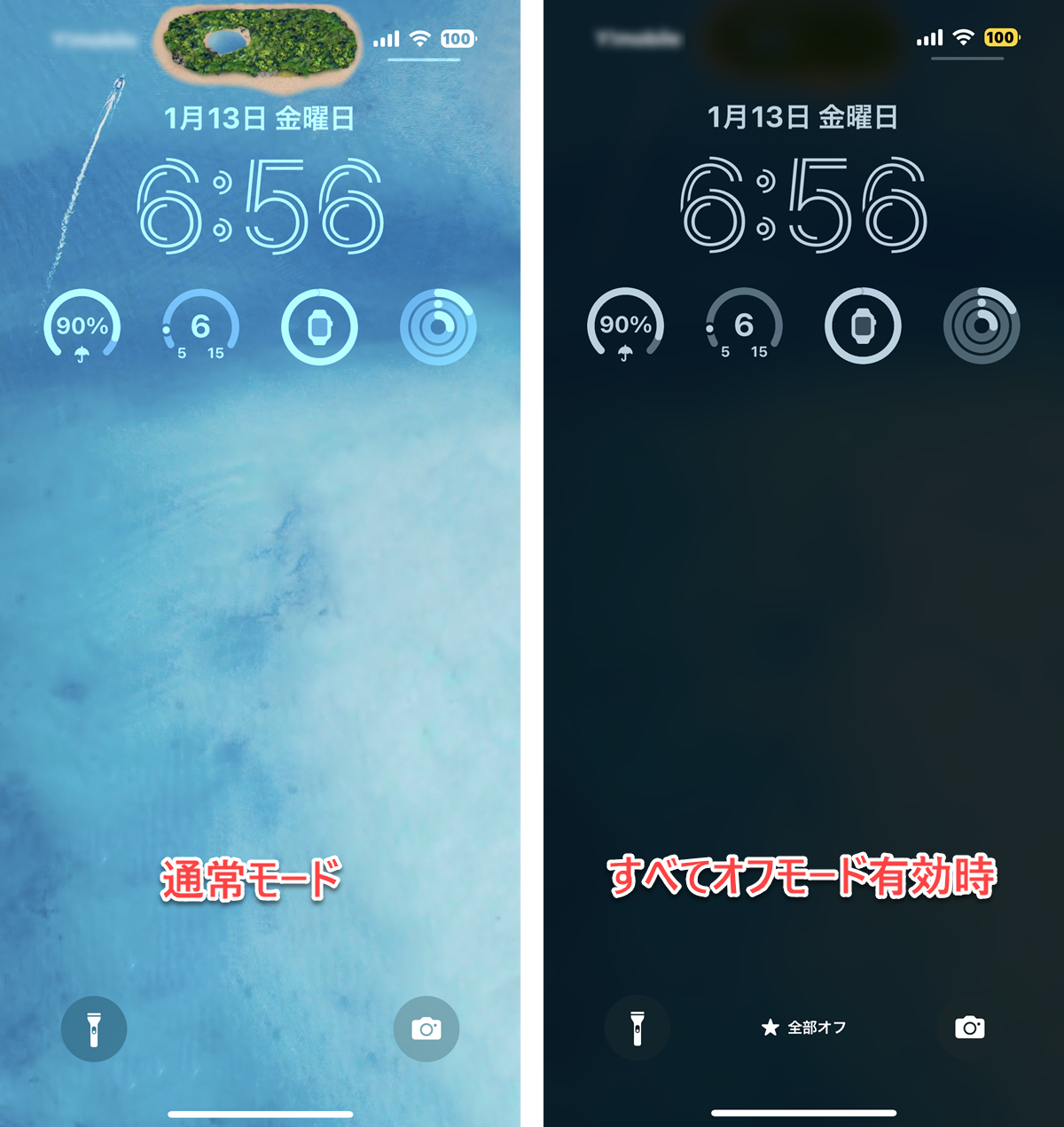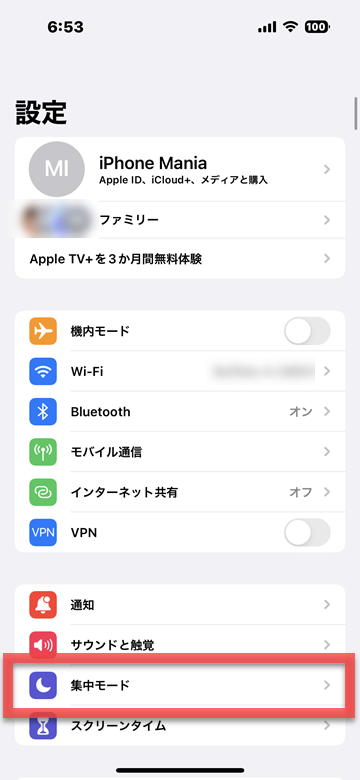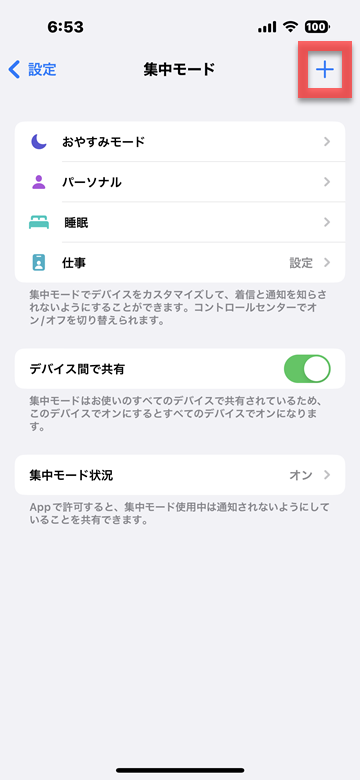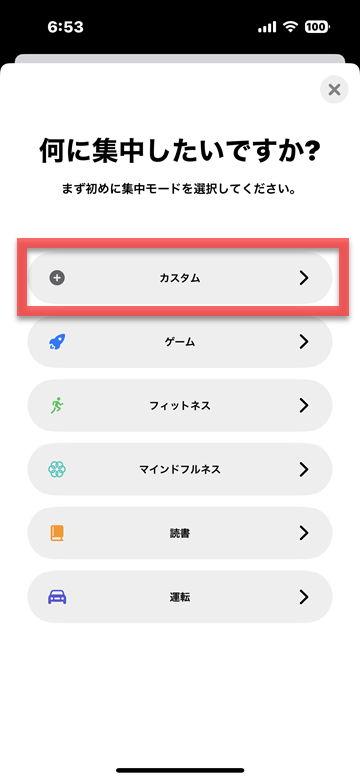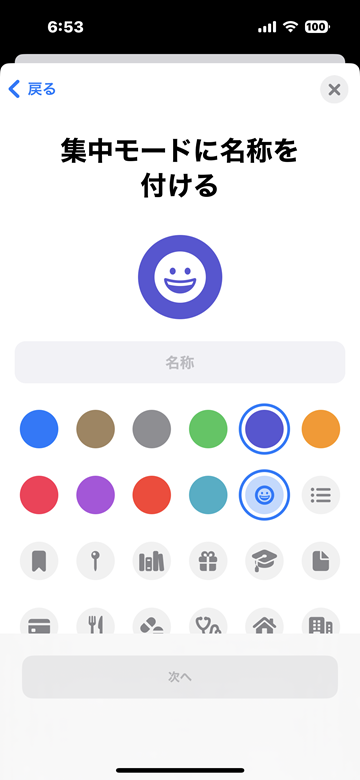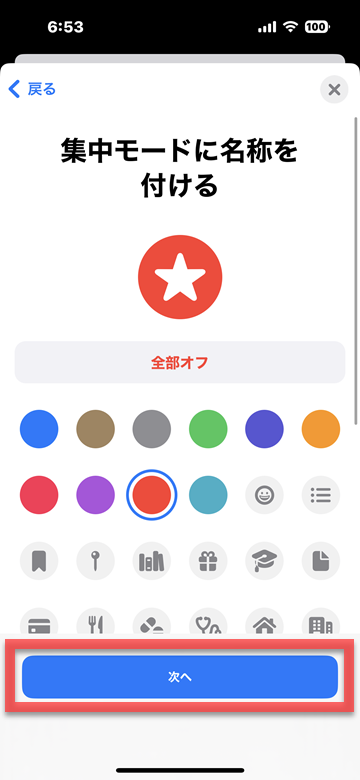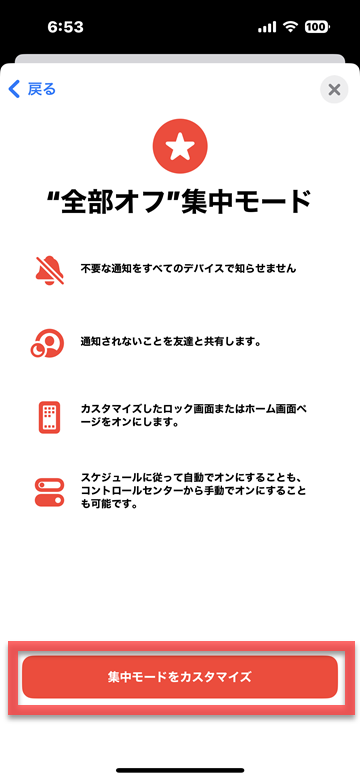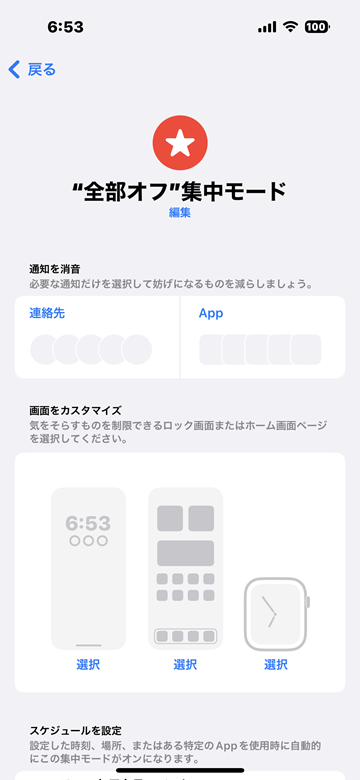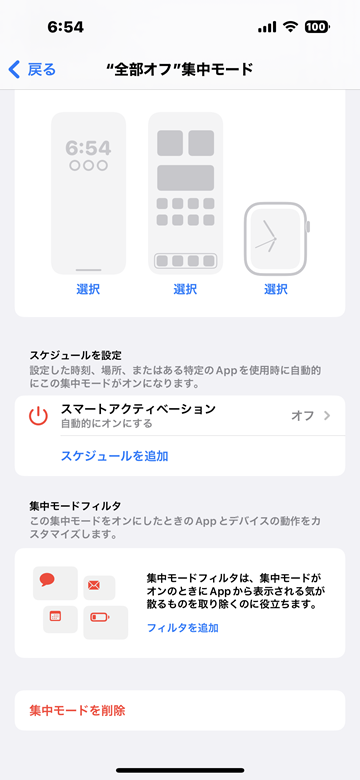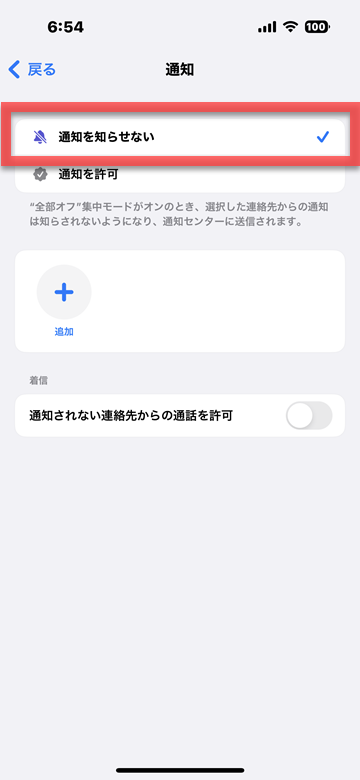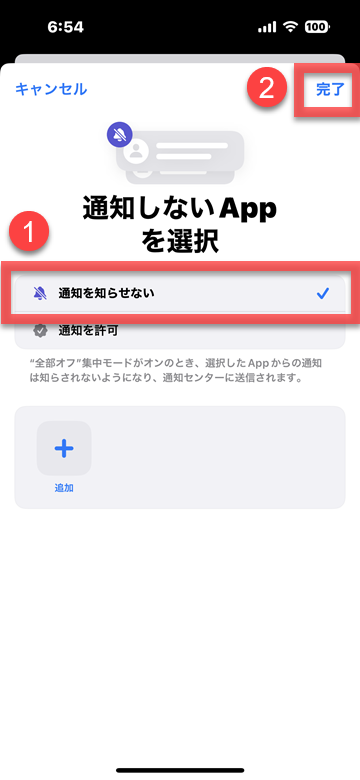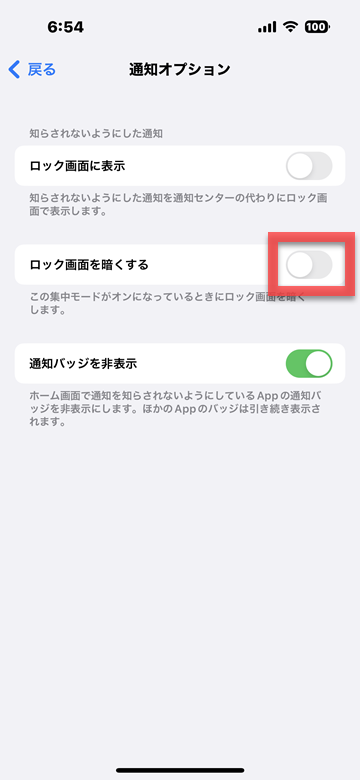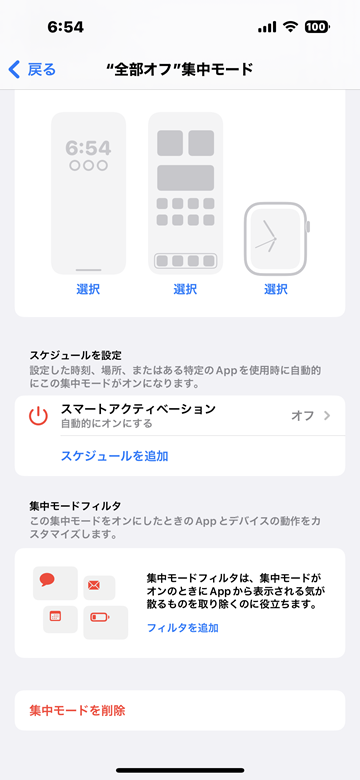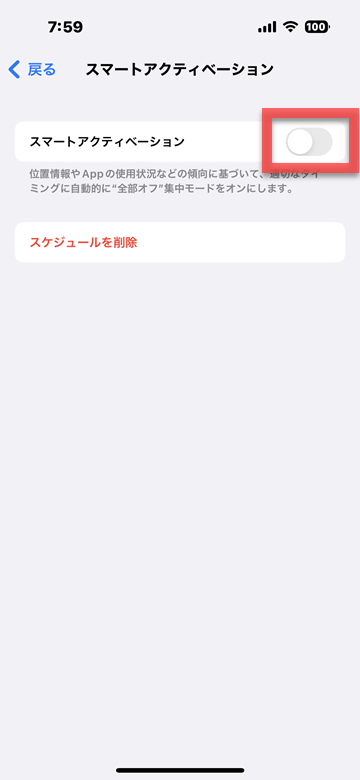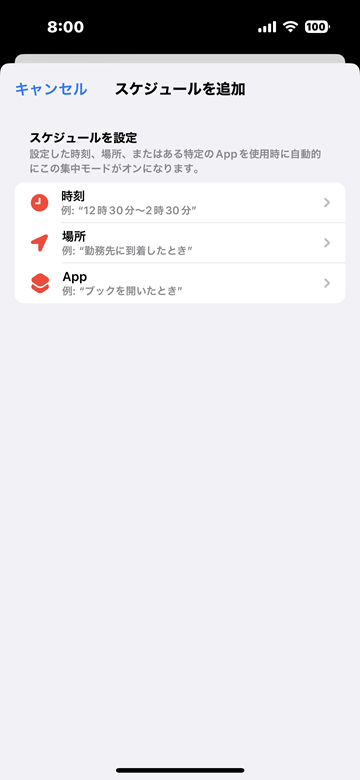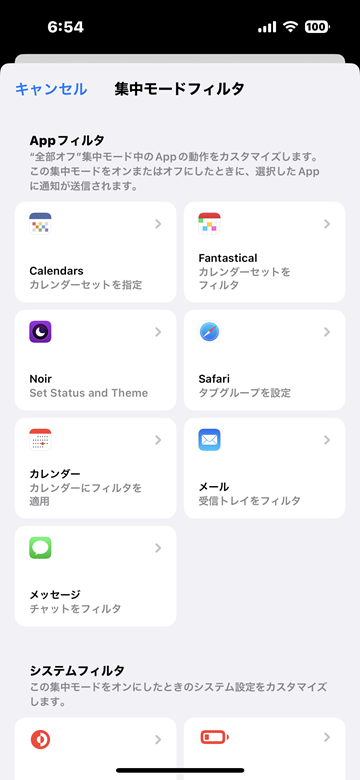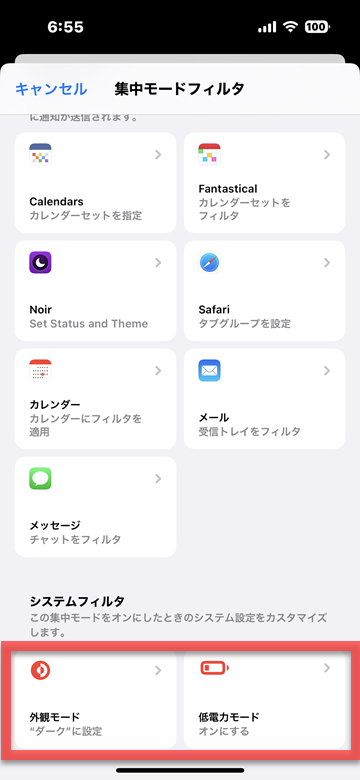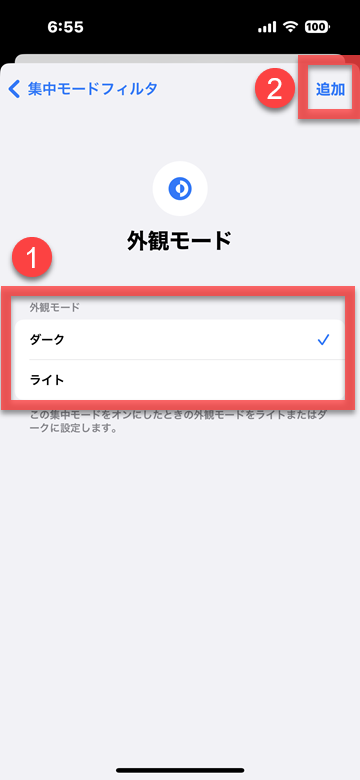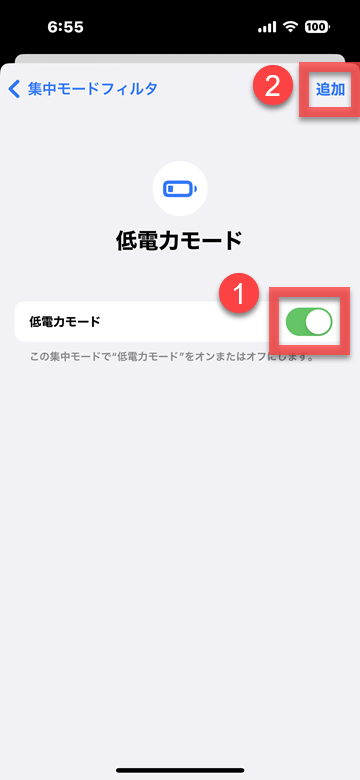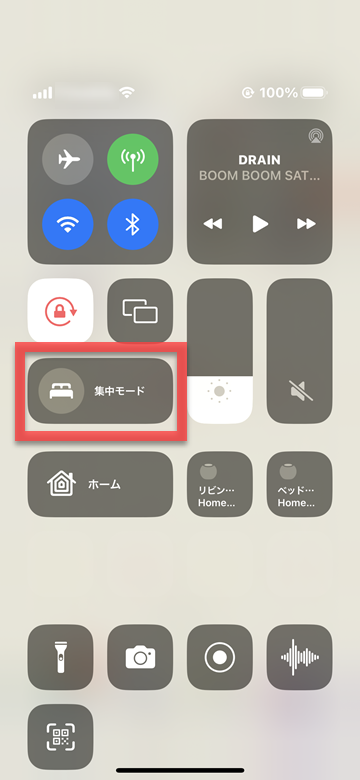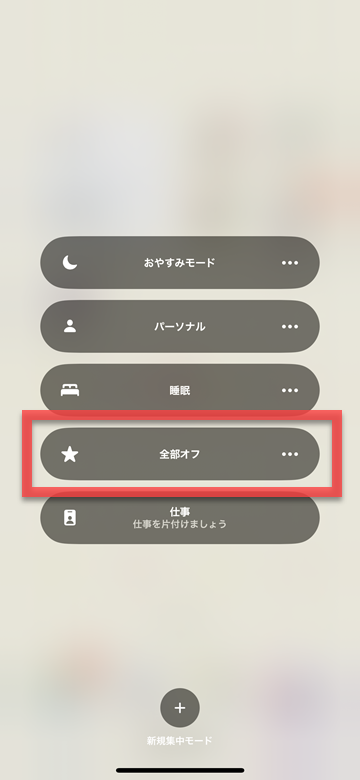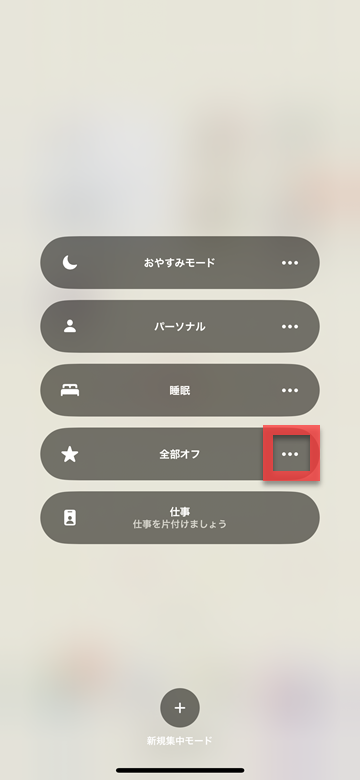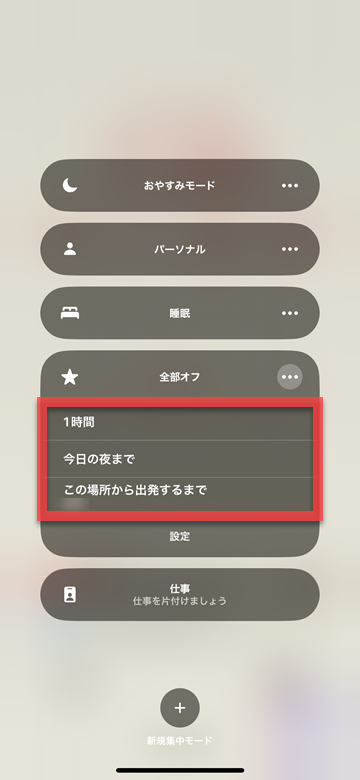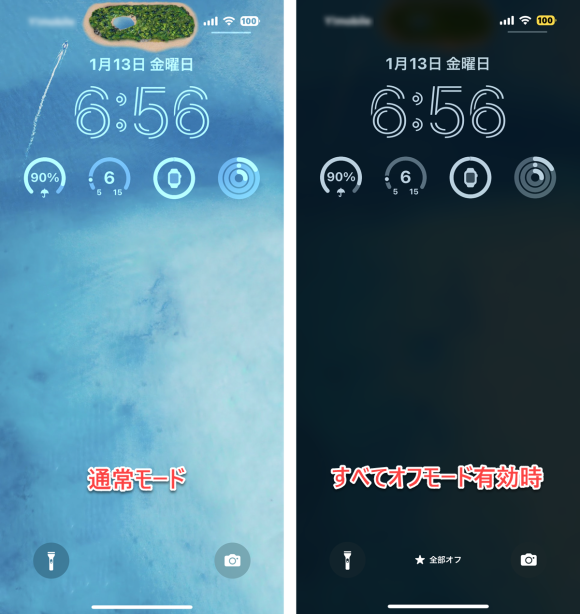【iOS16対応】すべての通知を一括オフ!「集中モード」の全オフモードを作ろう
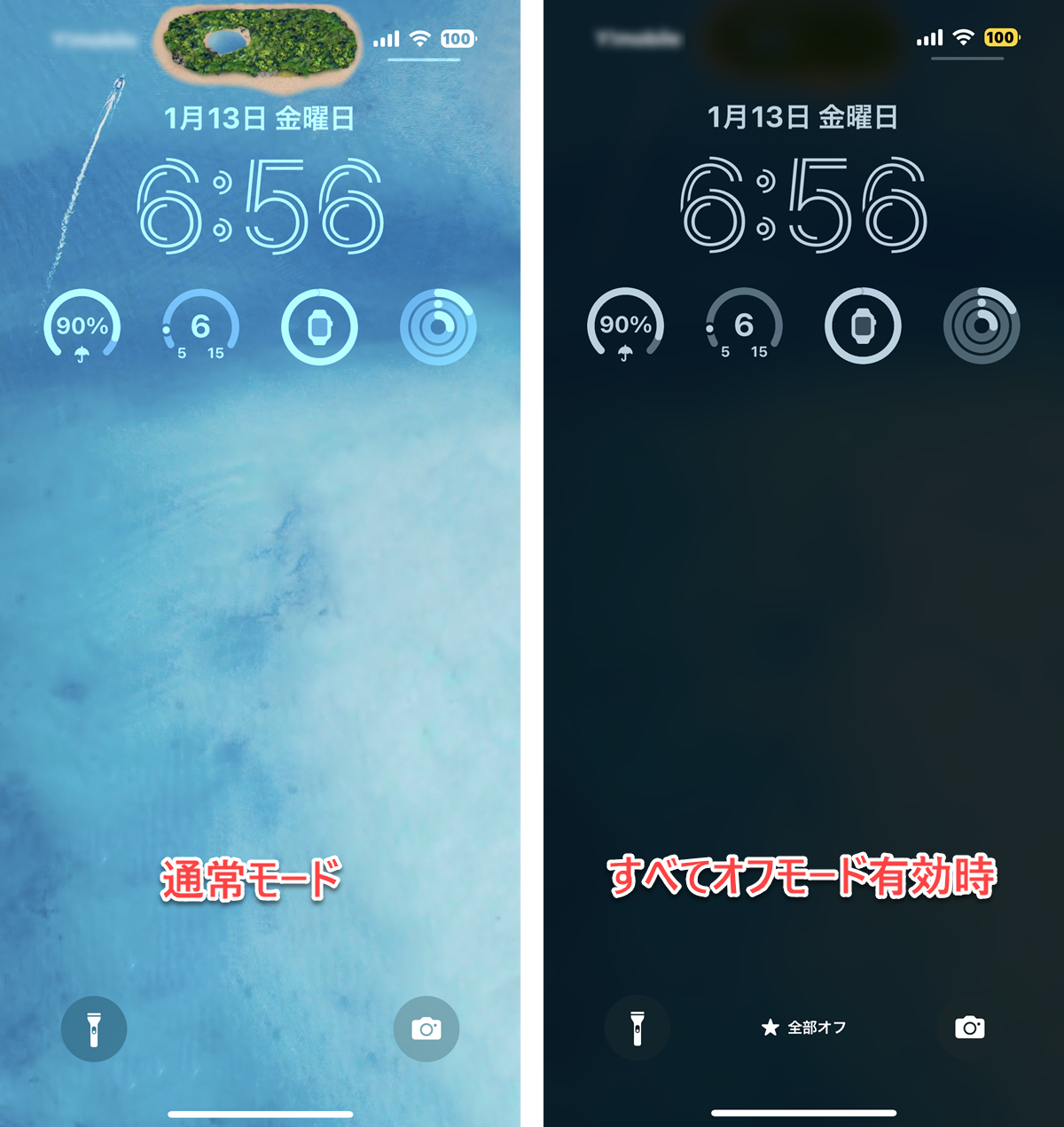
目次
iPhoneの着信など通知のすべてを一時的にオフにしたい

iPhoneでさまざまな通知をすべてオフにしたい場合は、iPhoneの電源を切るのが最も確実な方法ですが、iOS15以降で使える「集中モード」にカスタマイズした全部オフ用モードを追加するのがおすすめです。
プリセット登録されている集中モードには、個人用設定のパーソナル、就寝時に活用できる睡眠モードなどがありますが、1タップであらゆる通知をオフにしたり、さらに低電力モードをオンにしたり、画面を暗くしたりできるカスタムモードが追加できます。
▼集中モードに「すべてオフモード」を追加する手順
▼「すべてオフモード」を使うとどうなる?
集中モードに「すべてオフモード」を追加する手順
1
設定アプリで「集中モード」の設定を開く
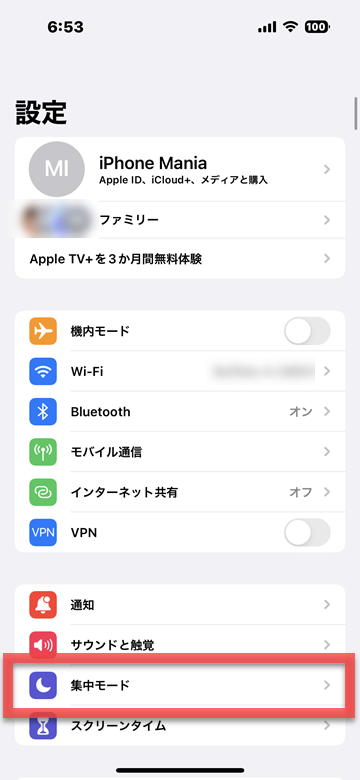 ホーム画面から「設定」を起動し、「集中モード」の項目をタップします
ホーム画面から「設定」を起動し、「集中モード」の項目をタップします
2
新しいカスタム集中モードを追加する
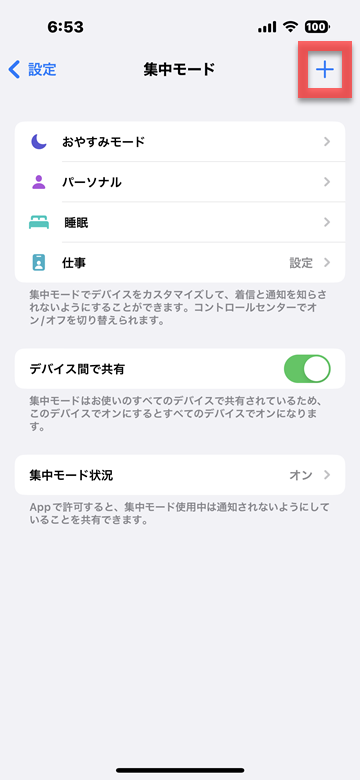 右上の「+」をタップします
右上の「+」をタップします
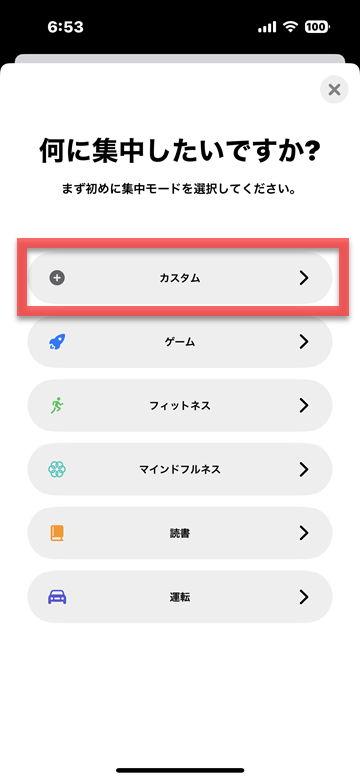 「カスタム」をタップします
「カスタム」をタップします
3
覚えやすい集中モード名を付ける
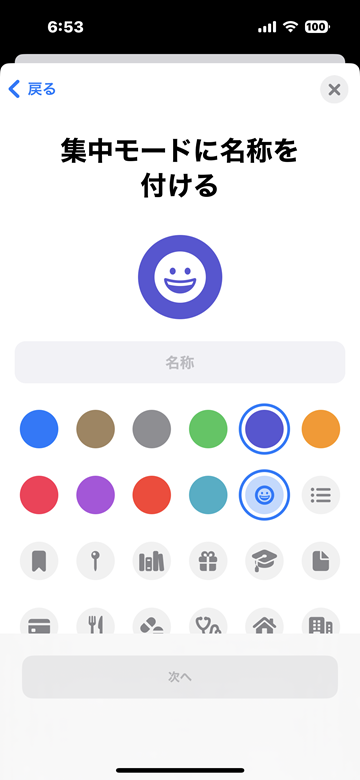 覚えやすいモード名称を付け、モードのアイコンの種類、アイコンの色などを設定します
覚えやすいモード名称を付け、モードのアイコンの種類、アイコンの色などを設定します
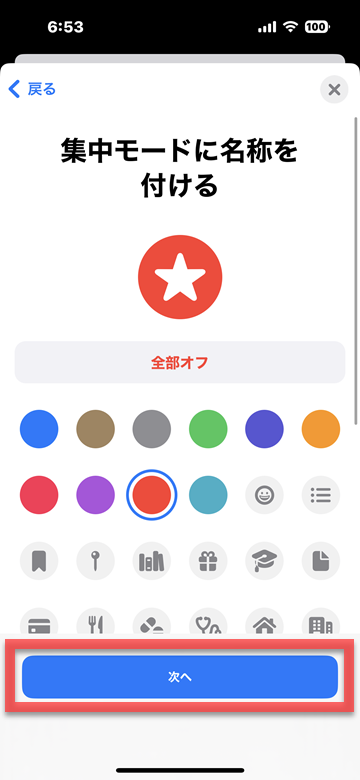 ここでは例として「全部オフ」という名称にしました。名称設定、アイコン設定が完了したら「次へ」をタップします
ここでは例として「全部オフ」という名称にしました。名称設定、アイコン設定が完了したら「次へ」をタップします
4
内容をカスタマイズする
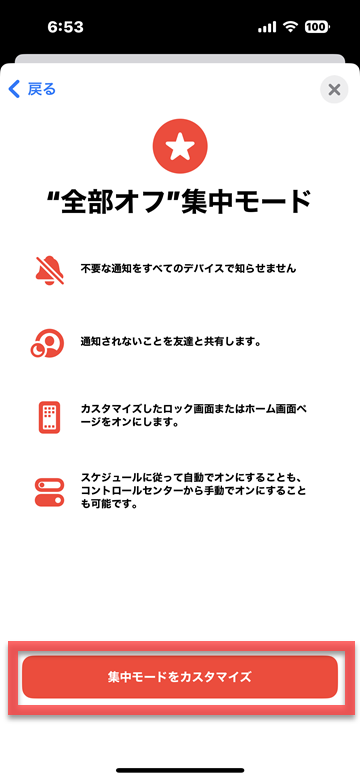 「集中モードをカスタマイズ」をタップします
「集中モードをカスタマイズ」をタップします
カスタム集中モードでは、通知の消音設定、ロック画面、ホーム画面、Apple Watchの画面の表示設定、この集中モードをオンにする時刻や場所、特定のアプリを使用時などスケジュールの設定といった細かなカスタマイズができます
あらゆる通知を知らせない設定にする
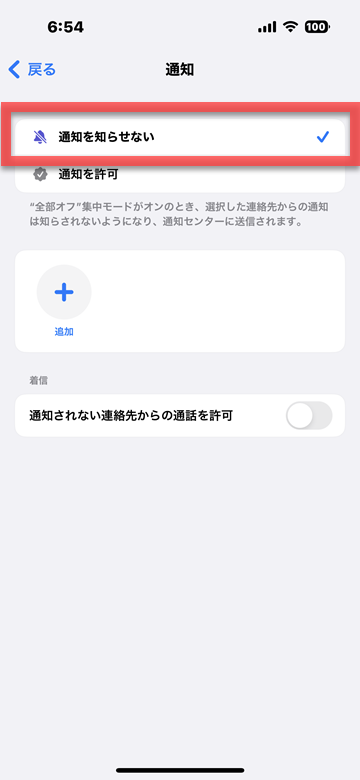 通知を消音の項目では、連絡先とアプリ(App)、オプションの設定ができます
通知設定では「通知を知らせない」にチェックを入れると、この集中モードがオフのときに通知が届かなくなります。集中モードをオフにすると表示されるようになります
この集中モードをオンにしている間も通知して良い連絡先がある場合は、下部の「+追加」から指定します
通知を消音の項目では、連絡先とアプリ(App)、オプションの設定ができます
通知設定では「通知を知らせない」にチェックを入れると、この集中モードがオフのときに通知が届かなくなります。集中モードをオフにすると表示されるようになります
この集中モードをオンにしている間も通知して良い連絡先がある場合は、下部の「+追加」から指定します
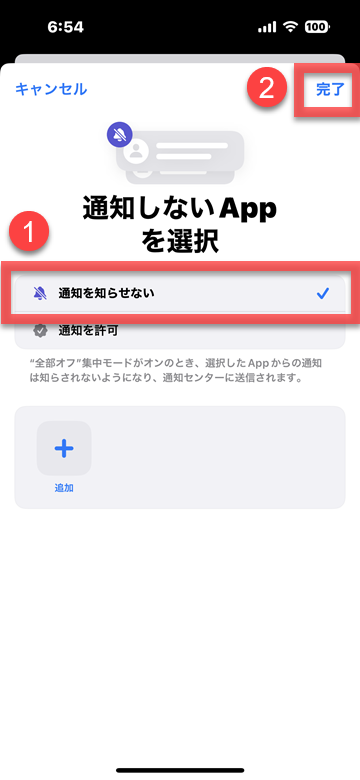 アプリ(App)設定でも同様に「通知を知らせない」にチェックを入れ、こちらは最後に右上の「完了」をタップします
この集中モードをオンにしている間も通知して良いアプリがある場合は、下部の「+追加」から指定します
アプリ(App)設定でも同様に「通知を知らせない」にチェックを入れ、こちらは最後に右上の「完了」をタップします
この集中モードをオンにしている間も通知して良いアプリがある場合は、下部の「+追加」から指定します
モード利用時に画面を暗くするなどオプション設定をする
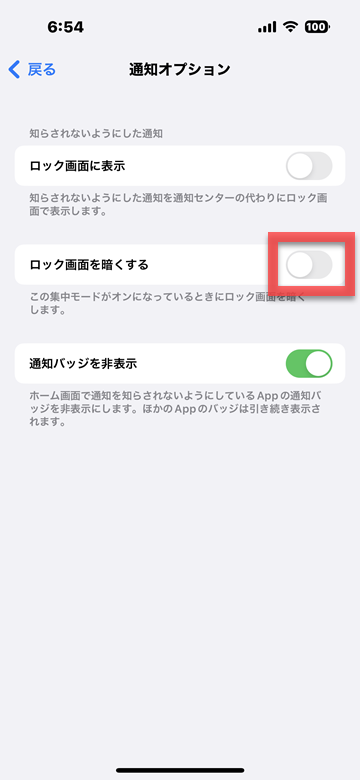 通知を消音の「オプション」の項目では、知らされないようにした通知をロック画面側で表示する設定や、この集中モードをオンにしている間は画面を暗くする設定、ホーム画面での通知バッジ非表示設定が行えます
「ロック画面を暗くする」をオン(緑色)にすると、この集中モードをオンにしたとき、自動的にロック画面が暗くなります
通知を消音の「オプション」の項目では、知らされないようにした通知をロック画面側で表示する設定や、この集中モードをオンにしている間は画面を暗くする設定、ホーム画面での通知バッジ非表示設定が行えます
「ロック画面を暗くする」をオン(緑色)にすると、この集中モードをオンにしたとき、自動的にロック画面が暗くなります
時間や場所、アプリなどでスケジュール設定する
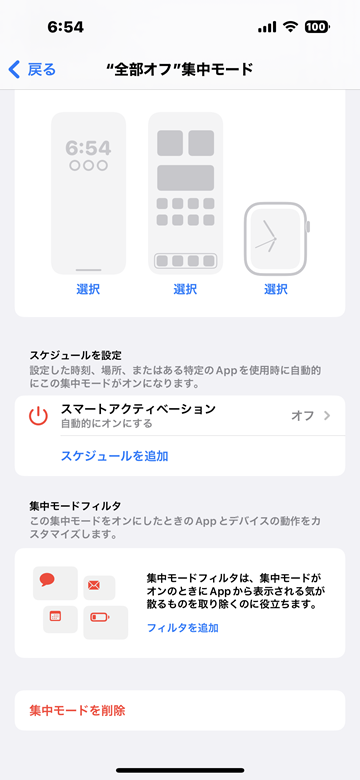 スケジュールを設定の項目では、時間や場所、特定のアプリを使用時など、スケジュールや条件を付けて自動的にこの集中モードをオンにする設定ができます
スケジュールを設定の項目では、時間や場所、特定のアプリを使用時など、スケジュールや条件を付けて自動的にこの集中モードをオンにする設定ができます
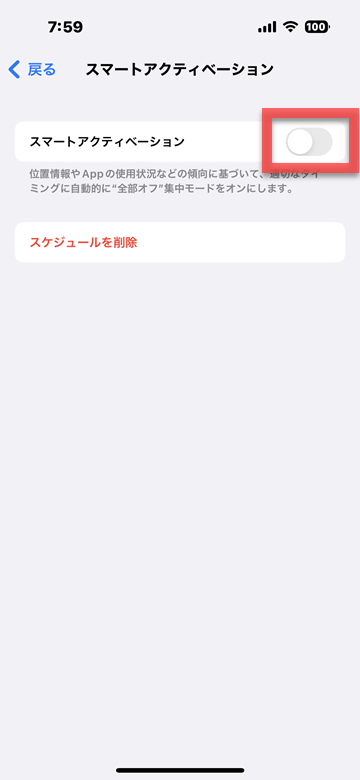 スマートアクティベーションの項目では、位置情報やアプリの使用状況など、ユーザーの利用傾向に基づいて、適切なタイミングで自動的にこの集中モードをオンにします。オン(緑色)にすると有効になります
スマートアクティベーションの項目では、位置情報やアプリの使用状況など、ユーザーの利用傾向に基づいて、適切なタイミングで自動的にこの集中モードをオンにします。オン(緑色)にすると有効になります
モード利用時に外観を変えたり低電力モードにする
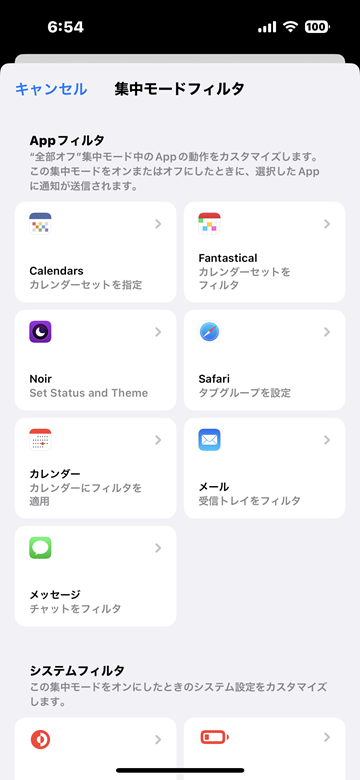 集中モードフィルタの項目では、この集中モードをオンあるいはオフにしたときに、指定のアプリに対してフィルタをかけたり、外観モードをダークまたはライトにしたり、低電力モードをオン・オフしたりできます
集中モードフィルタの項目では、この集中モードをオンあるいはオフにしたときに、指定のアプリに対してフィルタをかけたり、外観モードをダークまたはライトにしたり、低電力モードをオン・オフしたりできます
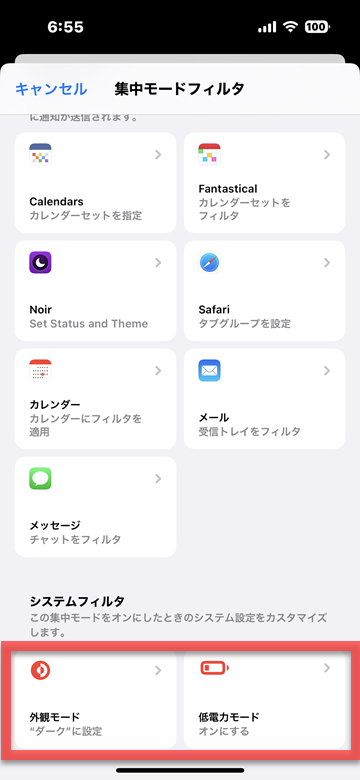 外観モードと低電力モードは、システムフィルタの項目で設定します
外観モードと低電力モードは、システムフィルタの項目で設定します
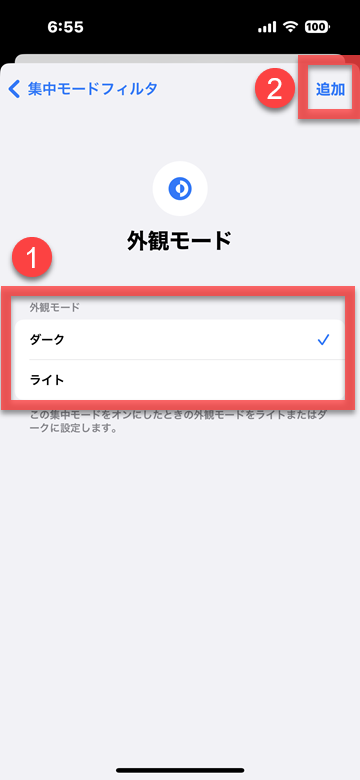 この集中モードをオンにしているとき、外観を暗くしたい場合は「ダーク」、明るくしたい場合は「ライト」にチェックを入れ、右上の「追加」をタップします
この集中モードをオンにしているとき、外観を暗くしたい場合は「ダーク」、明るくしたい場合は「ライト」にチェックを入れ、右上の「追加」をタップします
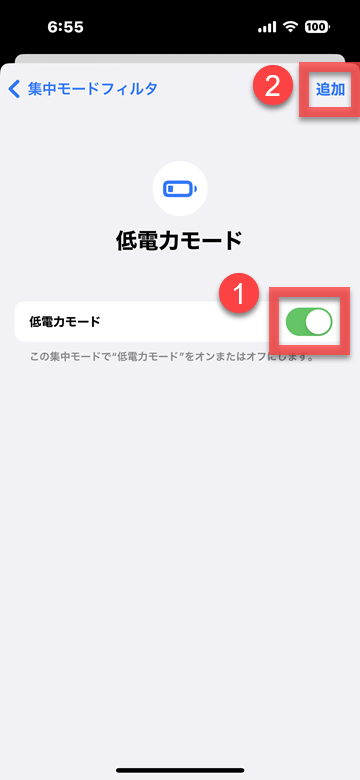 この集中モードをオンにしているとき、低電力モードをオンまたはオフどちらにするかを設定できます。オン(緑色)にした場合は、「すべてオフモード」をオンにすると低電力モードもオンになります。最後に右上の「追加」をタップします
この集中モードをオンにしているとき、低電力モードをオンまたはオフどちらにするかを設定できます。オン(緑色)にした場合は、「すべてオフモード」をオンにすると低電力モードもオンになります。最後に右上の「追加」をタップします
「すべてオフモード」を使うとどうなる?
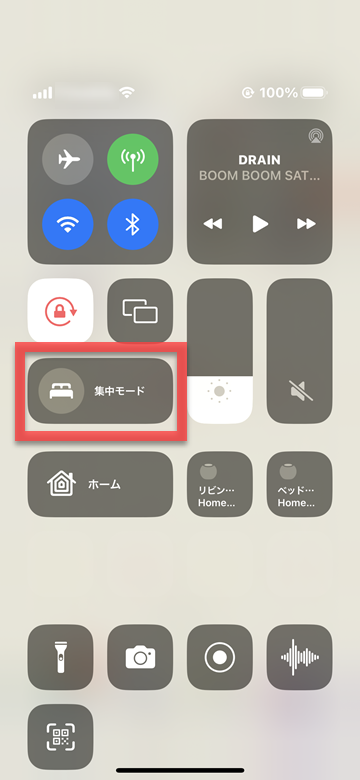 コントロールセンターから「すべてオフモード」をオンにしてみましょう。「集中モード」のボタンをタップします
コントロールセンターから「すべてオフモード」をオンにしてみましょう。「集中モード」のボタンをタップします
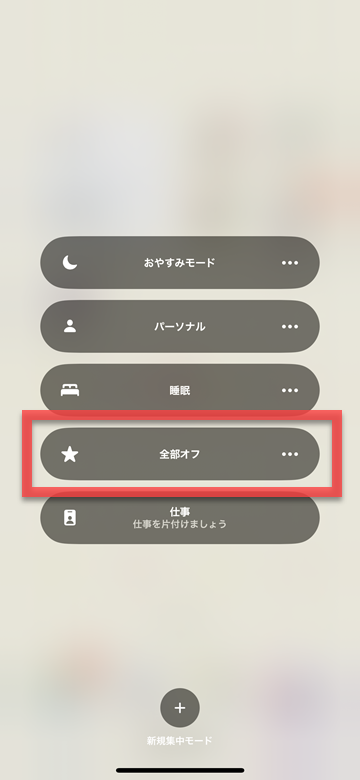 選択できる集中モードが一覧表示されます。「すべてオフモード」をタップするとオンになります
選択できる集中モードが一覧表示されます。「すべてオフモード」をタップするとオンになります
各集中モードの右側にある「・・・」をタップすると、今からいつまでオンにするか、この場所から出発するまでオンにするか、といった簡易スケジュール設定を有効にした状態で集中モードをオンにできます
通常モードと「すべてオフモード」の違いはこのようになります(集中モードがオンのときに画面を暗くする設定を有効にしています)